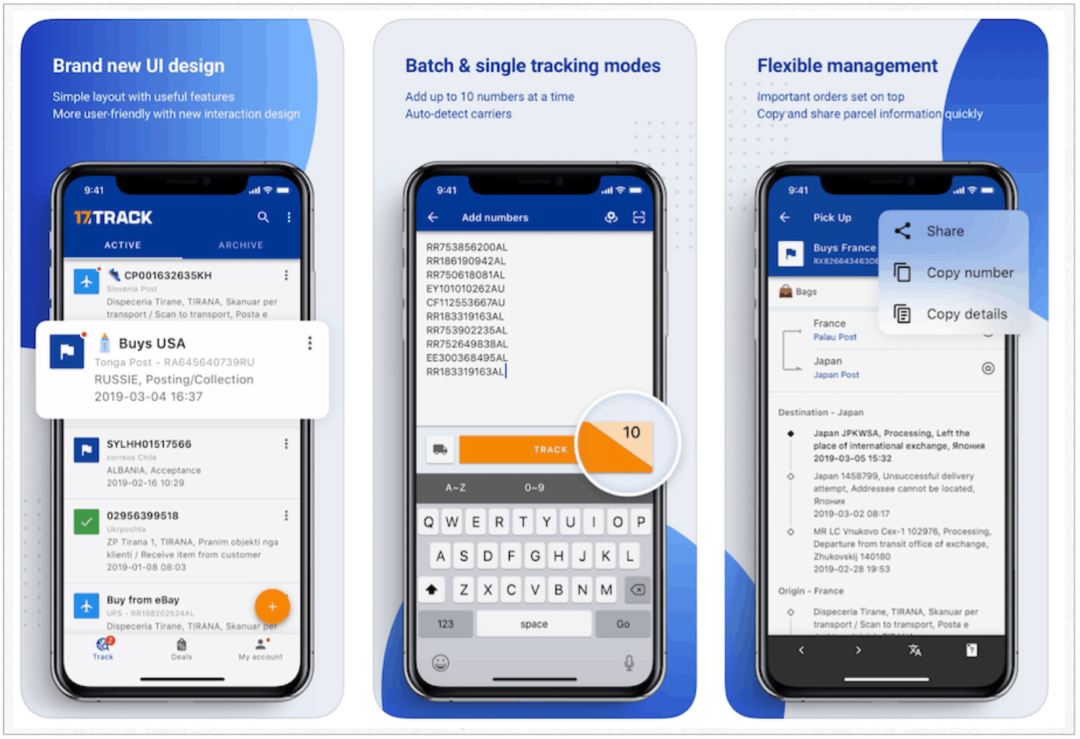A Windows 10 Beállítások alkalmazás visszaállítása
Microsoft A Windows 10 Hős / / May 04, 2021

Utolsó frissítés:

A Microsoft továbbra is a klasszikusabb rendszereszközöket és segédprogramokat helyezi át a Windows Beállítások alkalmazásába. De eljöhet az idő, amikor a Beállítások nem indulnak el. Vagy talán elindul, majd összeomlik. Bármi legyen is az eset, a probléma kijavításának gyors módja az alkalmazás visszaállítása. Így teheti meg.
Állítsa vissza a Beállítások alkalmazást Windows 10 rendszeren
A Beállítások alkalmazás visszaállítása viszonylag egyszerű folyamat. Kezdésként nyomja meg a Start gombot a billentyűzeten. Azután típus:beállítások a keresőmezőben. A Beállítások alkalmazás legyen az első az eredménylistán. Kattintson jobb gombbal, majd kattintson a gombra Alkalmazásbeállítások. Alternatív megoldásként rákattinthat az „Alkalmazásbeállítások” elemre a Beállítások alkalmazás bal oldali oszlopában.
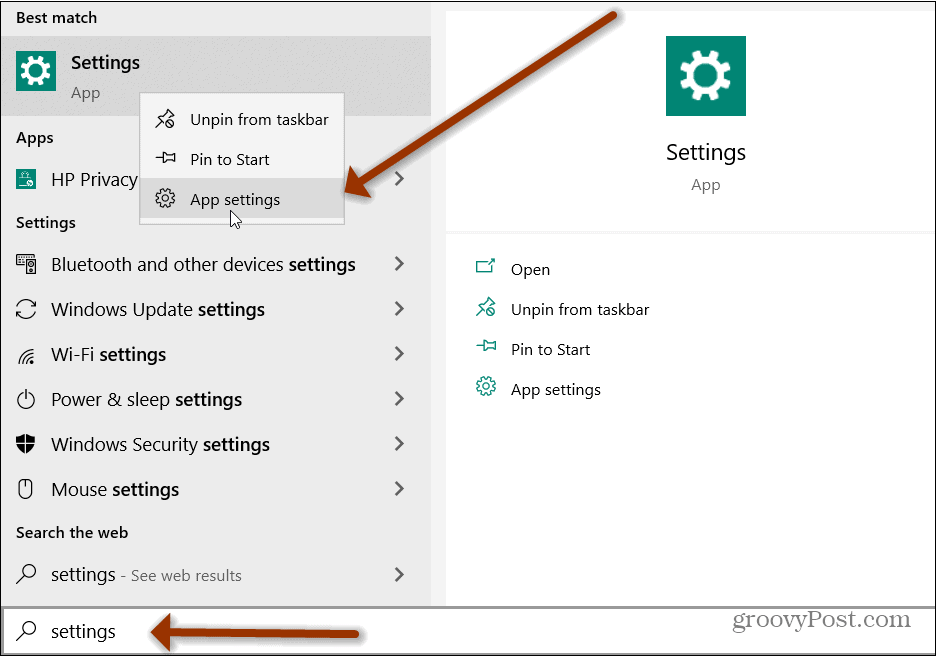
Amikor megnyílik a Beállítások ablak, görgessen le az oldal „Visszaállítás” részéhez, és kattintson a gombra Visszaállítás gomb.
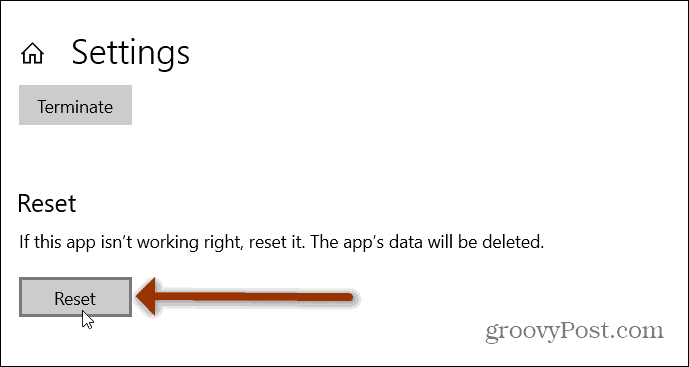
A Visszaállítás gombra kattintás után megjelenik egy üzenet, amely emlékezteti Önt arra, hogy az alkalmazás összes adata és preferenciája törlődik. Menj előre, és kattints a Reset gombra az üzeneten.
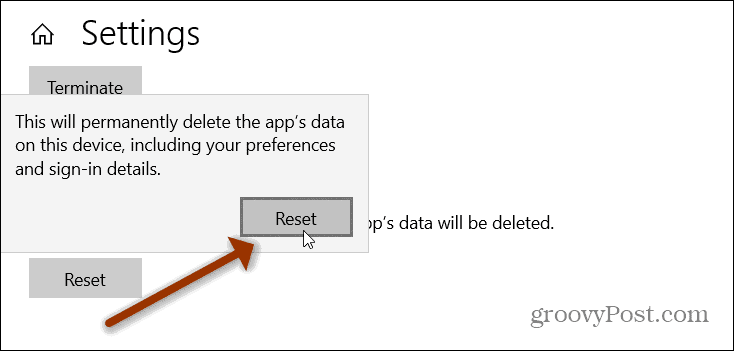
Ennyi van benne. A Beállítások alkalmazás visszaáll az alapértelmezett beállításokra, és meg kell tudnia nyitni a Start menüből vagy a billentyűparancs segítségével Windows billentyű + I. Ne feledje, hogy be kell mennie, és meg kell tennie a korábban végrehajtott módosításokat. Mint a te Adatvédelmi beállítások, például.
Használja a PowerShell-t
Ha Ön tapasztalt felhasználó, egyszerűen a PowerShell segítségével állíthatja vissza az alkalmazást. Ne feledje, hogy futnia kell verzió 20175 vagy magasabb. Először indítsa el PowerShell a Start menüből.
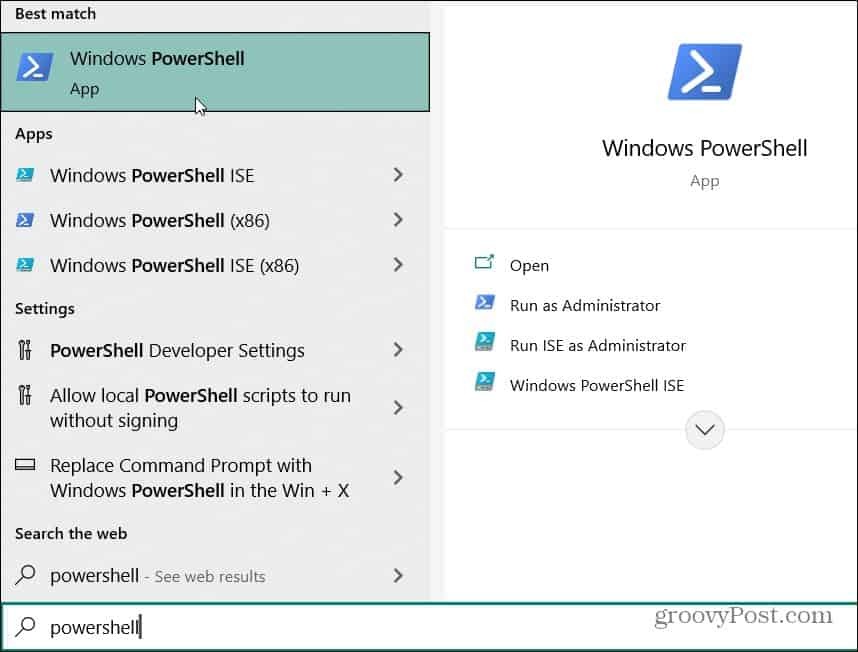
Miután megnyílt a PowerShell, gépelje be vagy másolja be a következő kódot, és nyomja meg a gombot Belép.
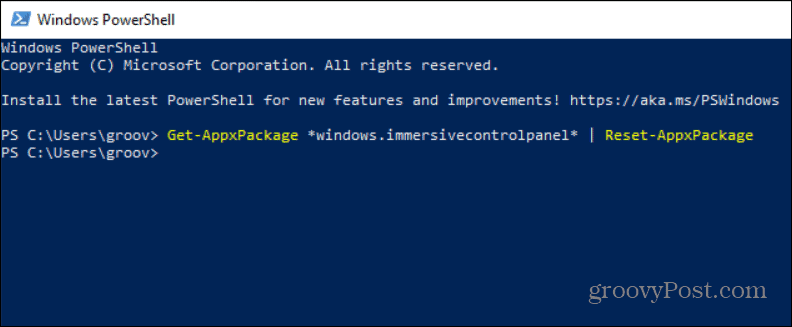
Ez az! A megerősítő üzenet nem jelenik meg. Egyszerűen visszaállítja a Beállítások alkalmazást, és máris mehet.
Töltse le a tálca parancsikonját
Jegyzet: Ha a tálcán létrehozott egy parancsikont a Beállítások számára, akkor az a Visszaállítás folyamatban eltávolításra kerül. De könnyen hozzáadhatja.
Nyissa meg a Start menüt, és kattintson a jobb gombbal a gombra Beállítások. A megjelenő menüből lépjen a következőre: Továbbiak> Rögzítés a tálcára.
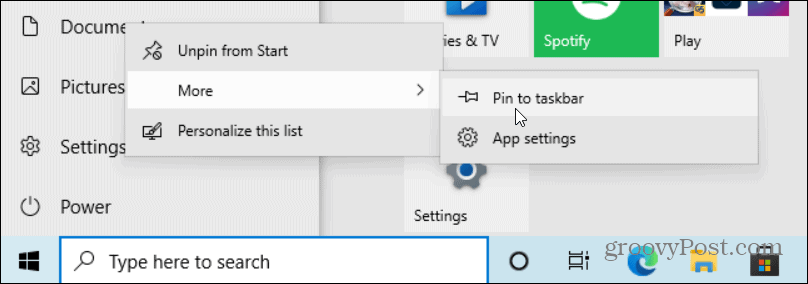
A Beállítások alkalmazás visszaállítása hasznos lehet, ha nem nyílik meg vagy összeomlik. Miután visszaállította az alkalmazást, most működnie kell, és nem lesz semmi problémája.
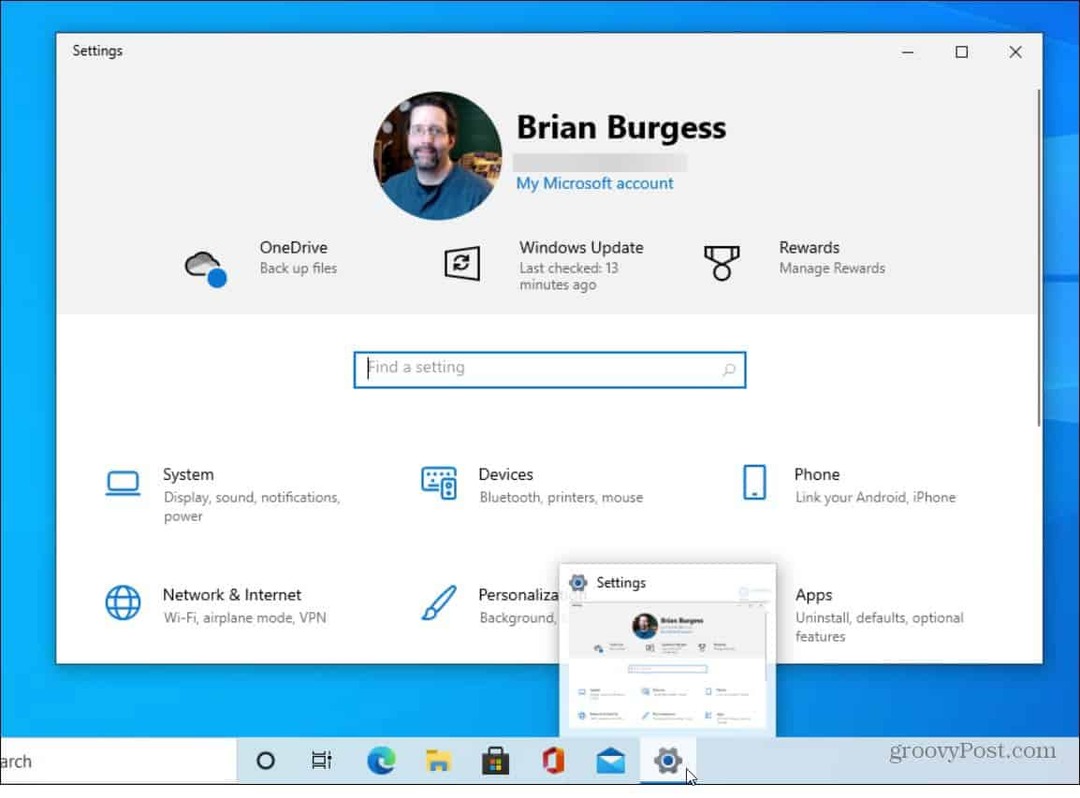
Ha többet szeretne tudni a Windows 10 Beállítások alkalmazásáról, nézze meg, hogyan kell megtalálja a klasszikus rendszerbeállításokat. És feltétlenül olvassa el, hogyan engedélyezheti és konfigurálja a Windows 10 Storage Sense alkalmazást a Beállítások alkalmazásban.
A Google Chrome gyorsítótárának, cookie-jainak és böngészési előzményeinek törlése
A Chrome kiváló munkát végez a böngészési előzmények, a gyorsítótár és a cookie-k tárolásában, hogy optimalizálja a böngésző teljesítményét online. Az övé hogyan ...
Bolti áregyeztetés: Hogyan lehet online árakat szerezni az üzletben történő vásárlás közben
A bolti vásárlás nem jelenti azt, hogy magasabb árakat kell fizetnie. Az ármegfelelő garanciáknak köszönhetően online kedvezményeket kaphat, miközben vásárol ...
A Disney Plus előfizetés ajándékozása digitális ajándékkártyával
Ha már élvezte a Disney Plus alkalmazást, és meg szeretné osztani másokkal, akkor itt megtudhatja, hogyan vásárolhat Disney + ajándék-előfizetés ...
Útmutató a dokumentumok megosztásához a Google Dokumentumokban, Táblázatokban és Diákban
Könnyedén együttműködhet a Google webalapú alkalmazásaival. Ez az útmutató a Google Dokumentumok, Táblázatok és Diák megosztására az engedélyekkel ...